使用过演示文稿的朋友们都知道,常常会在幻灯片的内容上使用超链接可以快速翻到需要的那一页幻灯片。下面小编就来告诉大家如何在WPS演示中使用超链接的命令,一起来看看吧。新建默认模板wps演示文稿,内容版式为空白版式。单击在线素材中的目录项,单击目录选项卡,选中其中一种目录,右击选择快捷菜单中的“插入&rd......
如何使WPS文字中的内容快速对齐
WPS教程
2021-10-13 11:07:16
在工作中,我们发现很多小伙伴在对WPS文字内容排版的时候,常常会采用按空格键的方式实现文本对齐的状态。这种方法虽然可行,但是工作效率很低,有时也很难实现完全的对齐状态。其实小伙们不知道,在WPS文字中隐藏着一个你们不可不知的秘密,只要我们掌握了,就能提高工作效率。下面我们就来给大家讲讲如何在WPS文字中快速的实现文本对齐。
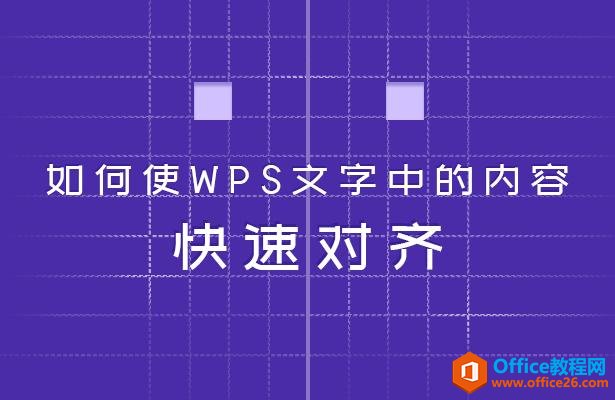
快速对齐
我们打开一个WPS文档,如图1这样的内容,我们就可以利用这种方法快速实现文本对齐:
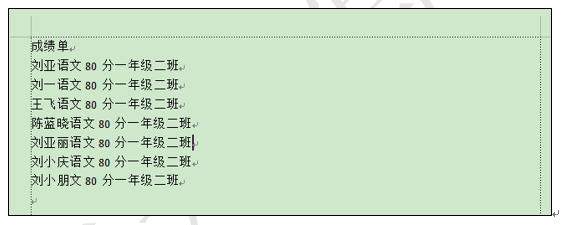
首先,我们选中整个文字内容,然后用鼠标点击标尺下边的任何一个位置,这个时候在标尺上会出现一个左对齐制表符,如下图:
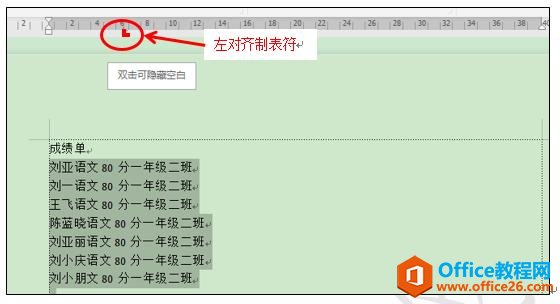
然后我们把光标放在要分开的内容前面,依次按TAB键,我们就会发现所有的内容都会自动退至左制表符位置,呈对齐状态,效果如下图:
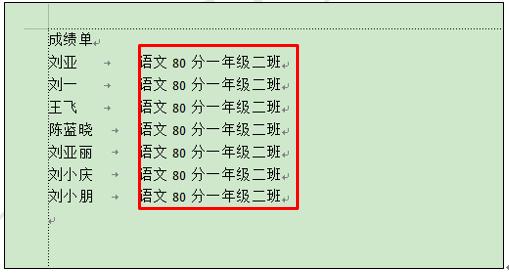
其它的内容操作相同,这样的操作是不是相比一个一个的敲空格键效率高多了呢?
相关文章





